Det här inlägget förklarar de två metoderna för installation av Slack på Linux Mint 20. Slack finns som ett snap-program och kan också installeras från Debian-paketet.
Installera Slack på Linux Mint 20 från Debian-paketet
Besök först Slacks officiella hemsida (https: // slack.com / intl / en-pk / downloads / linux) och ladda ner Slack .deb-paket.
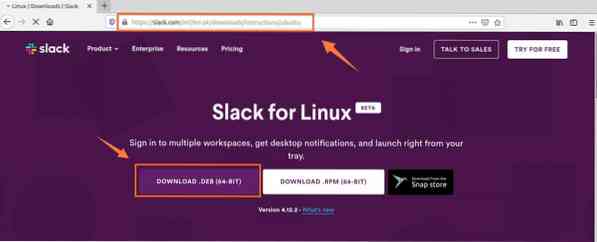
Välj sedan "Spara fil" och klicka på "OK". De .deb-filen laddas sedan ner och lagras i katalogen 'Nedladdningar'.
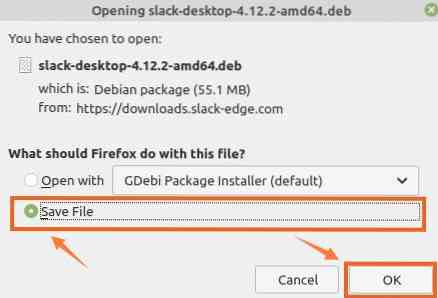
Slå sedan upp terminalen och navigera till katalogen 'Nedladdningar' med kommandot:
$ cd Nedladdningar
Innan du installerar Slack, uppdatera apt-cachen eftersom det alltid rekommenderas att uppdatera apt-cache innan du installerar något nytt program:
$ sudo apt uppdatering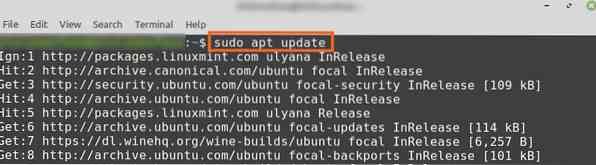
Nu är vi redo att installera Slack med kommandot:
$ sudo apt installation ./ slack-desktop-4.12.2-amd64.deb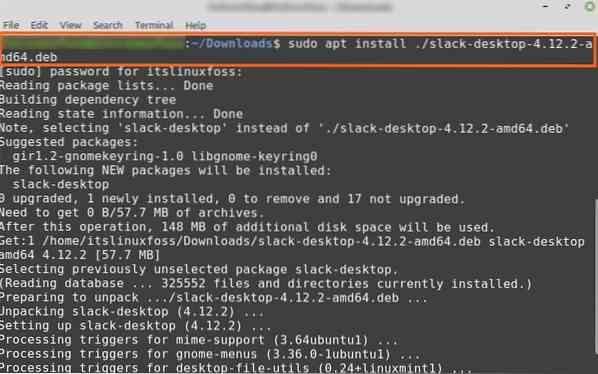
När Slack har installerats, verifiera installationen och kontrollera den installerade versionen med kommandot:
$ slack --version
Utgången visar att Slack 4.12.2 är installerad på min Linux Mint 20.
Installera Slack på Linux Mint 20 från Snap-applikationshanteraren
Snap är en pakethanterare för Linux-distributioner och är inaktiverad som standard på Linux Mint 20. För att installera Slack från Snap-applikationshanteraren måste vi aktivera och installera Snap manuellt på Linux Mint 20.
Avfyra terminalen och skriv kommandot nedan för att ta bort nosnap.pref-fil:
$ sudo rm / etc / apt / preferenser.d / nosnap.pref
Installera snapd med kommandot:
$ sudo apt installera snapd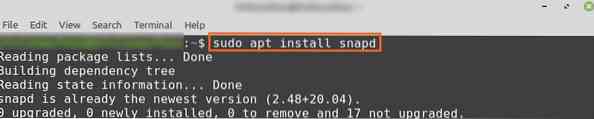
Installera sedan Slack från Snap-butiken genom att köra på terminalen:
$ sudo snap install slack --classic
När Slack har installerats från Snap Store, verifiera installationen med kommandot:
$ sudo snap info slack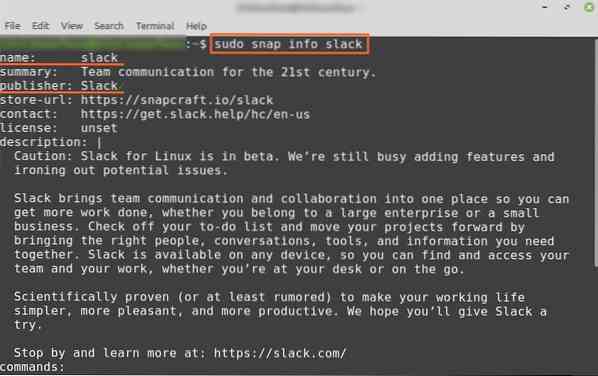
Utgången bekräftar att Slack har installerats från Snap-butiken.
Komma igång med Slack
När du väl har installerat Slack på Linux Mint 20 med någon av ovan nämnda metoder klickar du på 'Application Menu' och söker efter Slack.
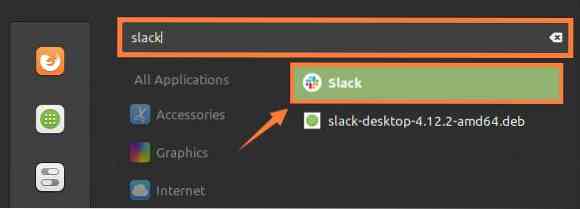
Klicka på ikonen "Slack" för att öppna den. Logga in på Slack om du har ett befintligt konto, annars skapar du ett nytt konto genom att klicka på "Skapa en ny arbetsyta".
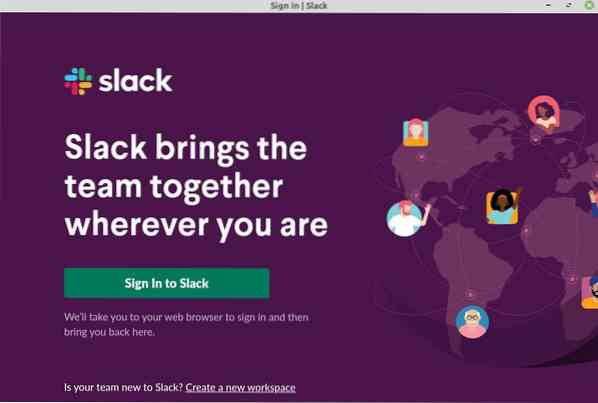
Om du tänker skapa ett nytt konto öppnas Slack-registreringsformuläret i din standardwebbläsare. Ange e-postmeddelandet i det angivna fältet och klicka på Fortsätt.
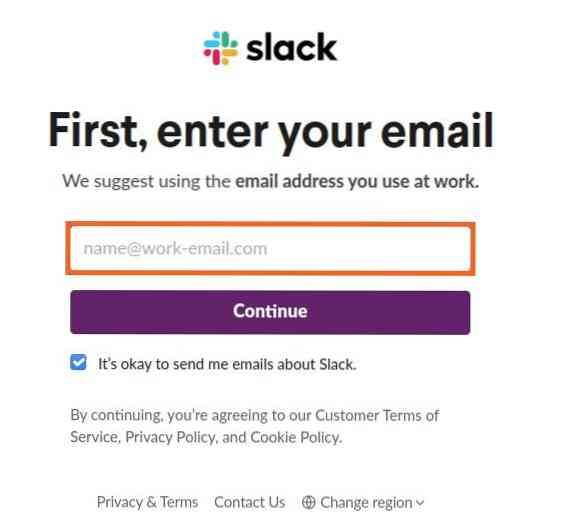
Slack skickar en bekräftelsekod på den angivna e-postadressen. När du har angett bekräftelsekoden och autentiseringen är klar kommer skärmen Slack dashboard att visas.
Ange sedan företagsuppgifterna och börja använda Slack för effektiv kommunikation och samarbete.
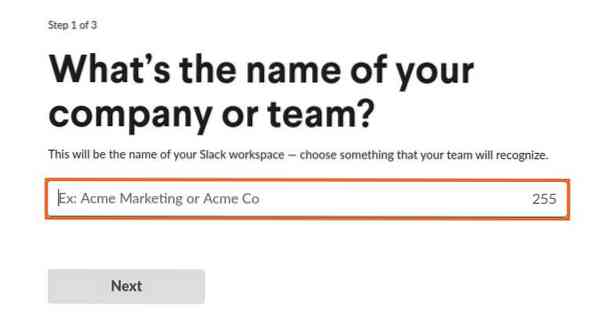
Dessutom kan du också skapa så många kanaler du vill och du kan skicka direktmeddelanden till personerna i ditt team.
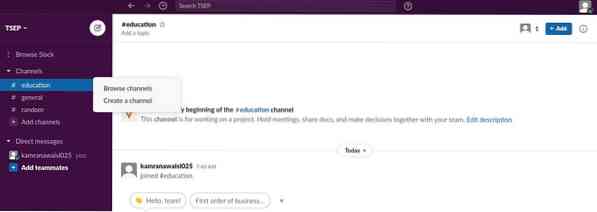
Slutsats
Slack är ett mycket effektivt verktyg för effektiv kommunikation och samarbete. Den är speciellt utformad för arbetsmiljön. Slack kan installeras på Linux Mint 20 från .deb-paket och Snap-butik. Det här inlägget beskriver installationen av Slack på Linux Mint 20.
 Phenquestions
Phenquestions


